In questo articolo dedicato alla RPi USB Boot leggerai come impostare la tua Raspberry Pi per eseguire il boot da una chiavetta USB o disco USB.
Sai che alla Raspberri Pi ho dedicato vari articoli specialmente sulle fasi installazione e configurazione.

In tutti i miei articoli passati e sul web trovi spesso i passi da eseguire per installare l’immagine Raspbian, o altro sistema operativo, su SD Card o Micro SD Card.
L’installazione su micro sd è comoda per la compattezza della soluzione ma risulta scomoda se il case in cui hai messo il tuo progetto non ti da accesso allo slot presente sul lato inferiore, destinato appunto, alla micro sd card.
Inoltre le micro sd card sono meno pratiche di una chiavetta USB e possono compromettersi facilmente oltre a dover considerare il costo.
RPi USB Boot
Fino alla versione 3 della board era possibile solo eseguire il boot dal supporto sd, prima, e micro sd successivamente.
La raspberry 3, e successiva 3b+, possono eseguire il boot da una usb esterna come dichiarato nella documentazione presente sul sito ufficiale. RPi USB Boot
Riporterò di seguito i passi che puoi seguire per realizzare il boot della tua RPi da USB.
Il materiale di cui hai bisogno per replicare questo tutorial:
- nr. 1 Raspberry Pi 3B o 3B+
- nr. 1 micro sd card
- nr. 1 lettore micro sd card/usb
- nr. 1 usb key
Il lettore per micro sd card / usb puoi utilizzarlo anche come supporto per il boot ossia userai prima la micro sd direttamente nella RPi e, dopo la configurazione, potrai riutilizzarla come memoria su disco esterno sfruttando l’adattatore.
Ometto in questo articolo i passaggi con cui installare la SD Card che potrai leggere, ad esempio, in questo articolo.
Configurazione del RPi USB Boot
Il primo passo della configurazione del RPi USB Boot consiste nel preparate una micro sd card con l’ultima versione del sistema operativo che dsideri utilizzare, io ho usato Raspbian Lite, e avviare la raspberry pi 3B+ con tale immagine.
Dopo l’avvio esegui:
$ sudo -i
per diventare superuser ( root ); al prompt potrai eseguire l’aggiornamento delle versioni del sistema eseguendo:
~# apt-get update && apt-get upgrade
come puoi vedere nella schermata seguente:
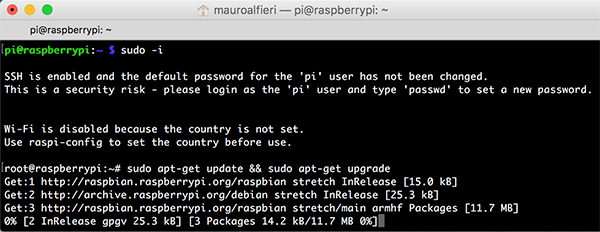
Il passo successivo è confermare l’installazione dei pacchetti da aggiornare:
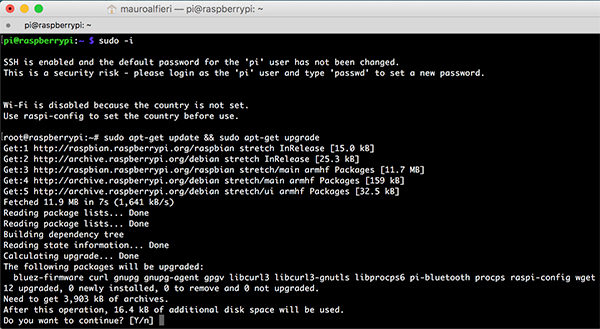
al termine dell’upgrade potrai eseguire la stringa che abilita l’usb_boot_mode:
~# echo program_usb_boot_mode=1 | sudo tee -a /boot/config.txt
come di seguito:
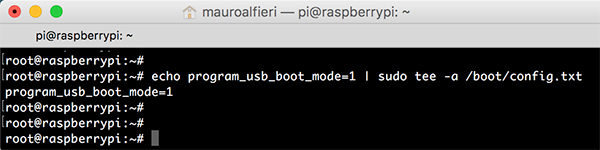
e quindi un reboot:
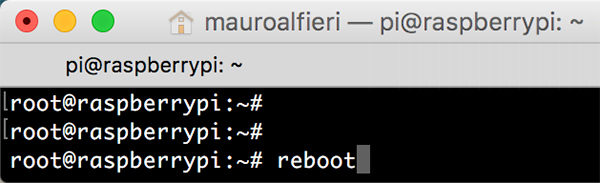
Il boot per RPi USB Boot è quasi pronto per la configurazione, al termine del reboot puoi controllare che sia stato configurato eseguendo il comando:
~# vcgencmd otp_dump | grep 17:
il cui risultato dovrebbe essere il seguente:
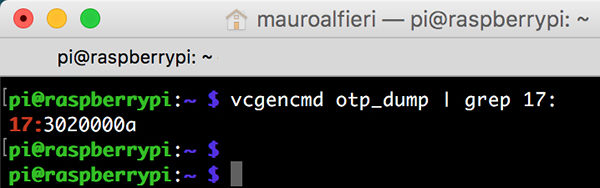
che indica l’avvenuta impostazione, puoi quindi controllare anche il valore nel config.txt:
~# cat /boot/config.txt
il cui risultato sarà:
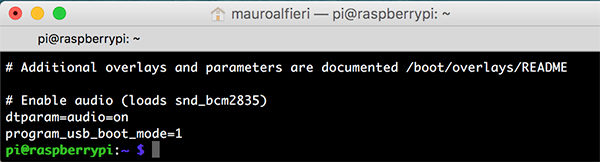
a conferma dell’avvenuta impostazione.
Start da USB
Installa su una USB Key una nuova immagine del sistema operativo che preferisci ed inseriscila nella Raspberry Pi togliendo la micro sd card.
Alimenta la RPi 3B o 3B+ e otterrai il boot da USB Key e non da SD Card.



 Il blog mauroalfieri.it ed i suoi contenuti sono distribuiti con Licenza
Il blog mauroalfieri.it ed i suoi contenuti sono distribuiti con Licenza